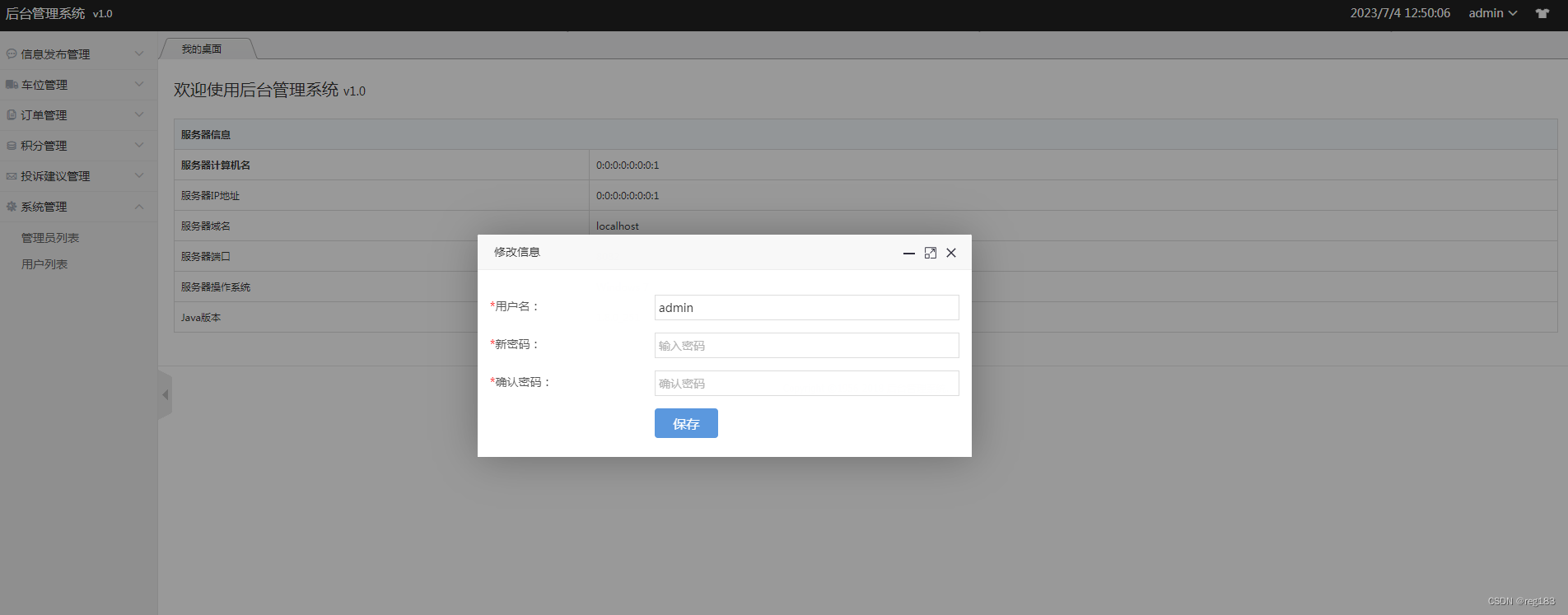您有时偶尔会遇到磁盘映像的.bin和.cue文件或cue / bin提示表通常是在为旧机器下载旧Mac软件(甚至DOSWindowsLinux)时音频或视频光盘或者只是某些东西的磁盘映像因此Mac用户可能需要将该bin和cue文件转换为ISO文件以供在其他地方使用无论是用于虚拟机还是将ISO刻录到光盘
我们将使用一个名为binchunker的免费工具将bin和cue文件转换为isobinchunker是一个命令行工具因此您需要对命令行有一定的了解和基本知识才能实现bin / cue到iso的转换虽然可以通过预编译的二进制文件下载binchunker的各种下载但我们建议使用Homebrew将其安装到Mac上但Homebrew也是免费的并且可以轻松地安装在macOS或Mac OS X中如果您通过其他方式遇到binchunker作为预编译的二进制文件用于将bin和cue转换为iso的命令用法是相同的
如前所述我们将使用Homebrew安装binchunker因此如果尚未安装Homebrew则可以先安装Homebrew然后再继续然后发出以下brew命令安装binchunker:
brew install bchunk
在Mac上成功安装binchunker后您可以使用以下命令语法将.bin和.cue转换为iso文件:
bchunk Input.bin Input.cue Output.iso
按回车键转换将开始等待(显然)完成然后再尝试使用iso文件
对于一个实用的语法示例如果我们在桌面上有一组名为“ MacUtilities1998.bin”和“ MacUtilities1998.cue”的.bin和.cue文件并且您要将它们转换为一个名为“ MacUtilities1998”的单独iso文件.iso”则可以使用以下命令语法:
bchunk ~/Desktop/MacUtilities1998.bin ~/Desktop/MacUtilities1998.cue ~/Desktop/MacUtilities98.iso
您还可以在没有任何条件的情况下运行bchunk以获取有关该命令及其选项的更多信息
一旦iso从原始.bin / cue文件完成了转换就可以挂载iso映像或者从Mac Finder刻录.iso文件或者如果您使用的是较旧版本的系统软件则可以刻录 iso可以直接在Mac OS X的“磁盘工具”中找到尽管要记住该功能已从现代版本的“磁盘工具”中删除这是必须使用Finder的原因是否安装或刻录iso取决于您以及使用它的目的
在Mac上还有其他用于管理.bin和.cue文件的选项包括Roxio Toast应用程序该应用程序在许多装有磁盘驱动器的较旧Mac上非常普遍因此如果您使用的是较旧的计算机则值得一看放置该应用程序而且如果您碰巧尝试使用Windows的bin / cue文件则称为Daemon Tools的实用程序可以挂载.bin和.cue文件以及其他磁盘映像这对于最终使用它很有用无论如何都是Windows PC
顺便说一句如果您安装bitchunker的唯一原因是一次性使用则可以在完成安装后从Homebrew中删除该软件包尽管这对于保留binchunker的危害很小并且如果您计划转换其他bin和提示文件插入.iso您可能需要将其安装Binchunker还可以将bin / cue文件转换为cdr文件这也可能会有所帮助
如果您想了解有关bitchunker的更多信息或者您希望下载源代码并从头开始进行编译请查看bchunk github或chunk主页